كيفية تشغيل أو إيقاف تشغيل الوضع العلوي دائمًا للآلة الحاسبة في Windows 10
تتوفر ميزة جديدة ، Always on Top Mode ، في تطبيق الحاسبة المدمج في Windows 10. وإليك كيفية تمكينها أو تعطيلها.
إعلانات
في نظام التشغيل Windows 10 ، استبدلت Microsoft ملف آلة حاسبة قديمة جيدة مع تطبيق حديث جديد. مايكروسوفت لديها فتح كود المصدر الخاص به ، والذي يسمح للتطبيق بأن يكون استدار على Android و iOS والويب.
كيفية مسح ذاكرة التخزين المؤقت على kodi firestick
ستسمح ميزة 'دائمًا في المقدمة' الجديدة للتطبيق بأن تظل الآلة الحاسبة مرئية دائمًا على الشاشة في النظام في جميع الأوقات.

عند استخدام الآلة الحاسبة مع تطبيقات أخرى ، مثل جدول البيانات ، ستفقد الآلة الحاسبة التركيز عند النقر فوق التطبيق الآخر (على سبيل المثال للتمرير / النسخ). طلب المستخدمون القدرة على تثبيت الآلة الحاسبة أعلى النوافذ الأخرى لتسهيل الاستخدام المستمر مع التطبيقات الأخرى.
بدءًا من إصدار تطبيق الآلة الحاسبة 10.1907.24.0 في Windows 10 build 18956 وما فوق ، يمكنك الآن تمكين ميزة Always on Top في الآلة الحاسبة.
لتشغيل Always on Top Mode للآلة الحاسبة في Windows 10 ،
- افتح تطبيق الآلة الحاسبة. يمكنك فتحه مباشرة أو باستخدام التنقل الأبجدي .
- انقر فوق الزر الموجود بجوار اسم الوضع (على سبيل المثال قياسي) لتشغيل ميزة Always on Top.
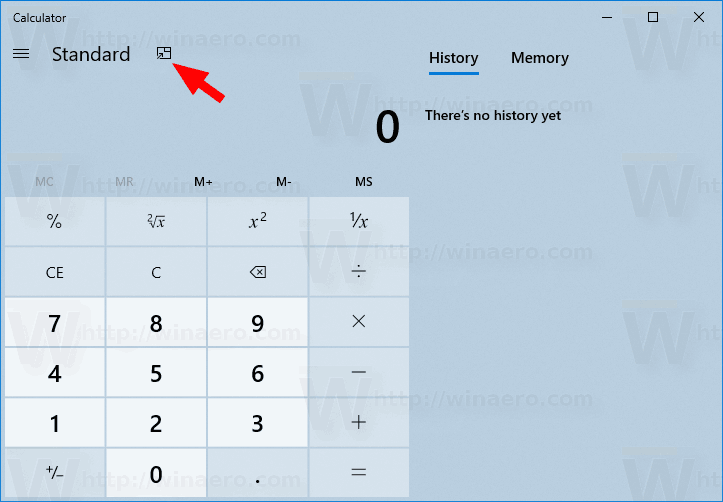
- لإيقاف تشغيل الوضع 'دائمًا في المقدمة' ، انقر فوق الزر نفسه في شريط العنوان لعرض الحاسبة المدمجة.
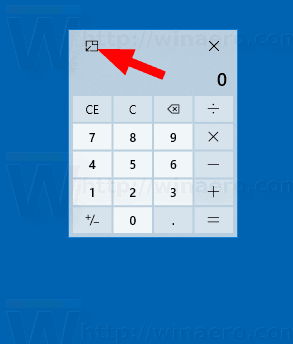
انتهيت!
ملاحظة: إذا أغلقت تطبيق الآلة الحاسبة ، فسيتم تلقائيًا إيقاف تشغيل الوضع 'دائمًا في المقدمة' افتراضيًا في المرة التالية التي تفتح فيها الآلة الحاسبة.
يتمتع وضع Always On Top في الآلة الحاسبة بالإمكانيات التالية:
- يمكن للمستخدمين بسهولة تثبيت / إلغاء تثبيت نافذة الحاسبة في الأعلى
- يمكن للمستخدمين متابعة المهام الأخرى بسهولة أثناء تثبيت الحاسبة
- يمكن للمستخدمين الوصول إلى وظائف الحاسبة الكاملة ، ولكن يمكنهم دائمًا إجراء العمليات الحسابية الأساسية على الأقل عندما يكونون في طريقة العرض الأكثر إحكاما (أصغر من الحد الأدنى المسموح به حاليًا لحجم النافذة)

هذا هو.
مقالات ذات صلة:
- تم نقل حاسبة Windows إلى Android و iOS والويب
- إصلاح الآلة الحاسبة لا يفتح في نظام التشغيل Windows 10
- قم بتنزيل الحاسبة الكلاسيكية لنظام التشغيل Windows 10
- اختصارات لوحة مفاتيح مفيدة للحاسبة في نظام التشغيل Windows 10
- قم بتشغيل الآلة الحاسبة في نظام التشغيل Windows 10 مباشرة

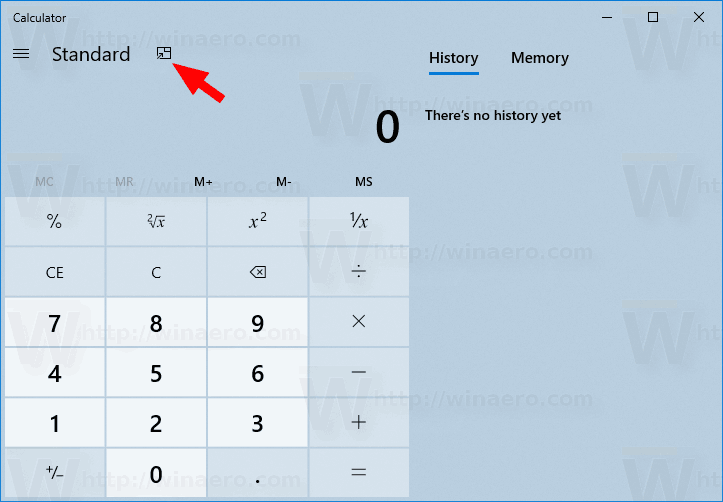
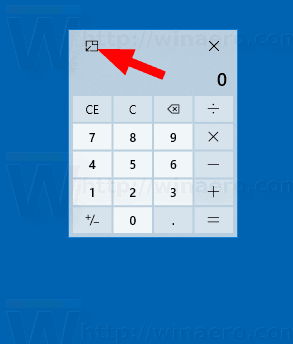
![كيف تحذف حسابك على LinkedIn [نهائيًا]](https://www.macspots.com/img/linkedin/35/how-delete-your-linkedin-account.jpg)







